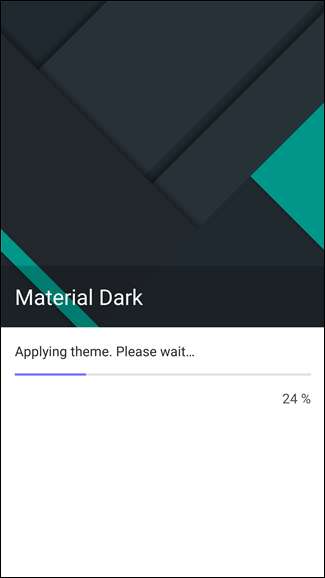Med sine moderne håndsæt har Samsung gjort meget for at fjerne det "grimme" stigma, der er knyttet til Touchwiz-brugergrænsefladen siden ... Nå, Touchwiz begyndte. Men hvis du stadig ikke kan lide det, kan du ændre det.
Touchwiz er generelt renere og mindre påtrængende over hele linjen, men det kan stadig ikke imødekomme alles individuelle smag. Derfor introducerede virksomheden Theme Store med Galaxy S6 og har siden bragt det til S6 Edge, Edge +, Note 5, S7 og S7 Edge. Hvis du er træt af, hvordan din Galaxy-telefon ser ud, er det tid til at give den et nyt lag maling. Lad os gøre det.
Den første ting, du vil gøre, er at hoppe ind i menuen Indstillinger. Giv meddelelsesskærmen et træk, og tryk på tandhjulsikonet.

Rul ned på listen, indtil du ser "Temaer". Som du sandsynligvis har regnet med, er det det, du leder efter.
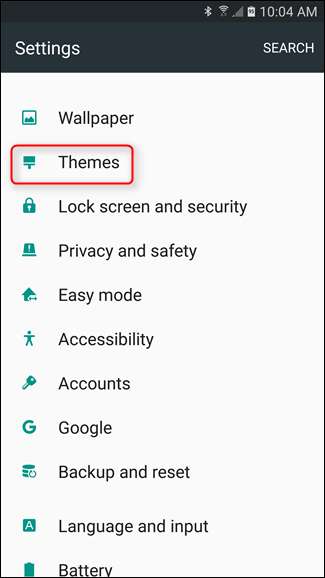
Denne menu viser de temaer, du aktuelt har installeret - hvis du aldrig har installeret et tema, har den sandsynligvis kun en mulighed: Standard. Nedenfor vil der være nogle anbefalede temaer, men hvis du vil have det rigtige kød og kartofler her, skal du trykke på knappen "Flere temaer". Det skyder dig ind i Theme Store, hvor en verden af Samsung-temaer venter på dig.
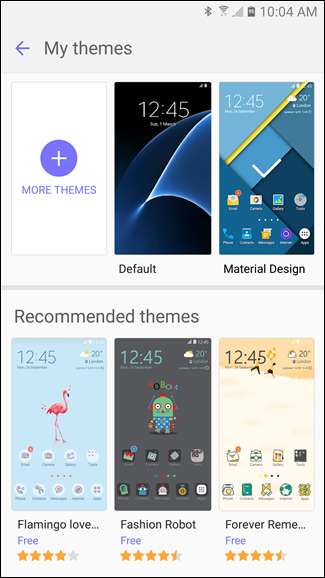
Før vi ser nærmere på installation af temaer, er det værd at bemærke, at der er en lille knap lige under fanerne (Kategorier, Fremhævet, Alt), der læser "Tilføj ikonet for temabutik." Hvis du gerne vil have hurtig adgang til Theme Store direkte fra app-skuffen, skal du fortsætte og trykke på dette link. Det forsvinder straks, og et nyt ikon føjes til appskuffen.
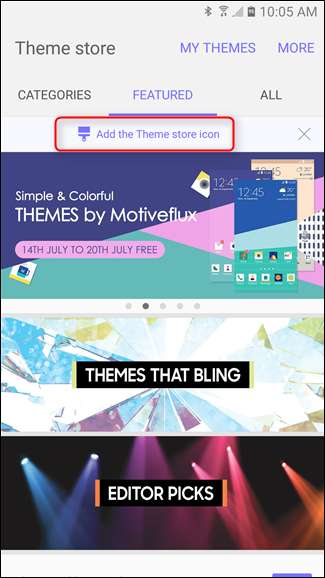
Selve temabutikken er opdelt i de tre førnævnte kategorier, men afsnittet "Fremhævet" fremhæver, hvad Samsung synes er det bedste af, hvad butikken har at tilbyde. Jeg stoler ikke nødvendigvis på Samsungs vurdering, når det kommer til brugergrænsefladen, men du kan poke rundt herinde og se, hvad du synes — det afhænger egentlig kun af, om du leder efter et "Tema, der blinger", antager jeg .
Men virkelig, at rulle gennem det Fremhævede afsnit er aldrig en dårlig idé, fordi det ændrer sig ofte, og det er her, hvor de nyeste temaer, der rammer butikken, mest populære (både betalte og gratis) og salgstemaer også fremhæves.
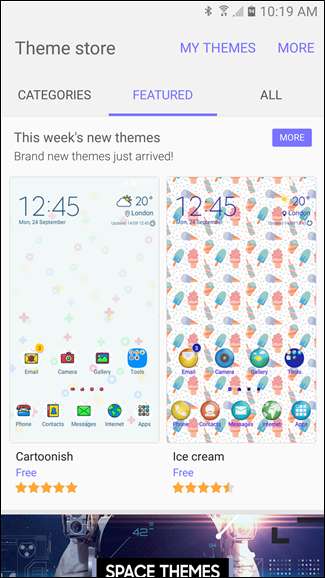
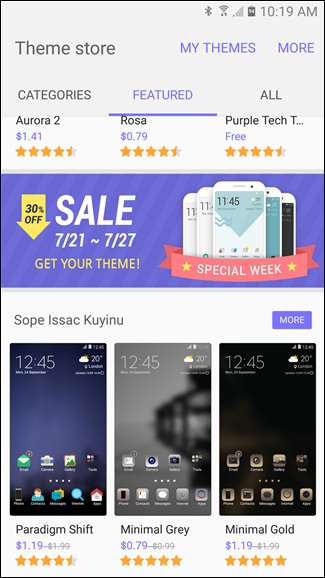
Hvis du leder efter noget særligt - sig f.eks. Et bestemt farveskema eller en stil - er sektionen Kategorier det sted, hvor du vil være. Der er masser af forskellige muligheder her, så bare stikke lidt rundt. Jeg er sikker på, at du finder noget, du har lyst til.
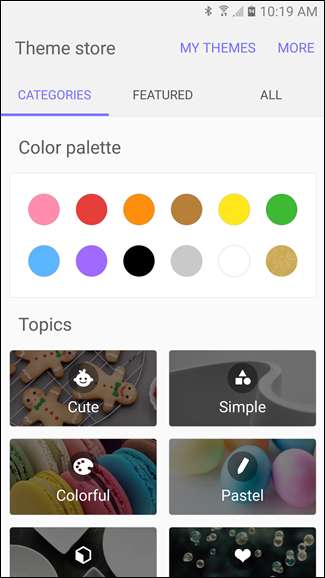
Endelig, hvis du bare vil have alt kastet mod dig samtidigt, er afsnittet "Alle" et godt sted at gå. Du kan i det mindste sortere temaer efter popularitet, pris og frigivelsestid, hvilket skal hjælpe.
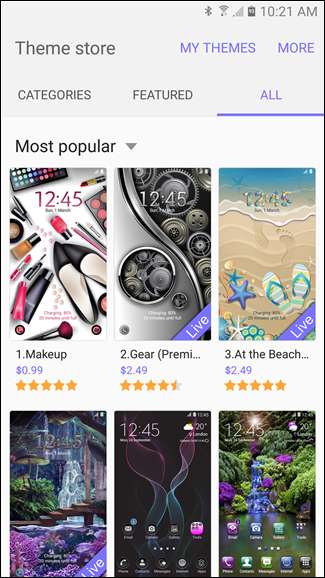
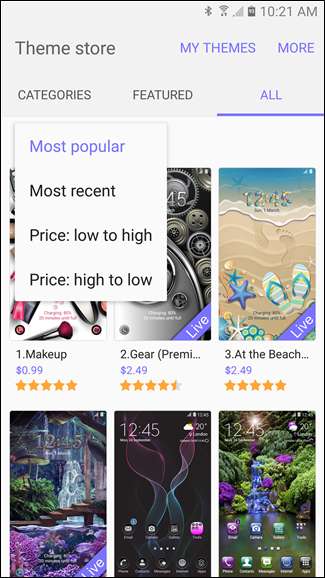
Når du har fundet noget, du kan lide, skal du trykke på det for at åbne menuen Detaljer. Du kan også se på yderligere skærmbilleder her, så du får en bedre idé om, hvad dette vil gøre med systemet - ofte dækker temaer langt mere end bare startskærme og ikoner.

Med det perfekte valgte tema, gå videre og tryk på knappen "Download". Dette trækker og installerer straks temaet, hvilket kun skal tage et par sekunder. Når det er færdigt, skal du bare trykke på knappen "Anvend" for at ændre dit tema.
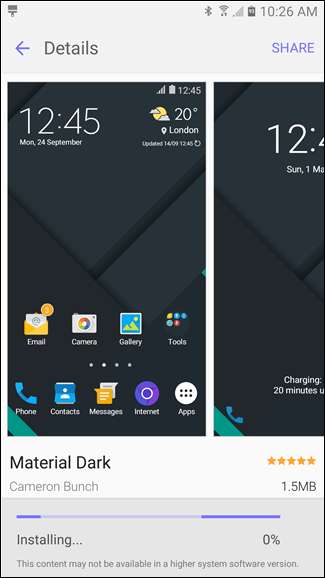

Et par sekunder senere overtager dit nye tema, og du er klar til at gå. Hvis du nogensinde vil vende tilbage til et tidligere installeret tema, skal du bare springe tilbage til menuen Temaer og vælge fra listen. Enkel.